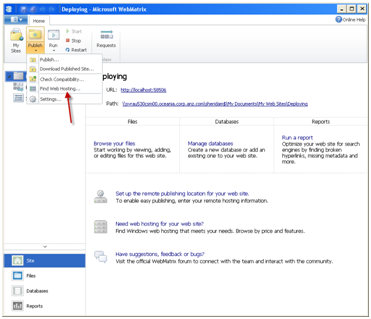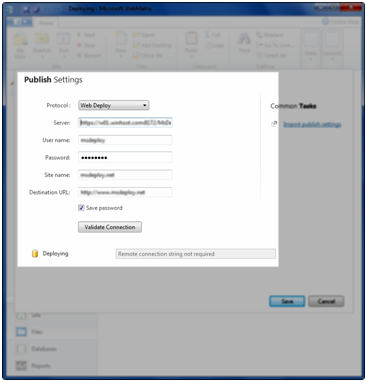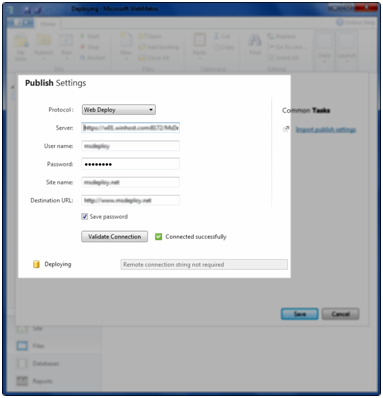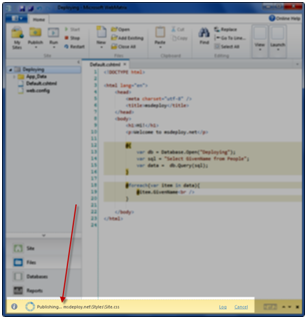Предыдущие статьи в нашей серии WebMatrix рассказывали о том, как с помощью галереи веб-приложений создать сайт электронной торговли и найти подходящую CMS , создавать динамические веб-сайты с помощью WebMatrix , а также размещать, публиковать и генерировать трафик с помощью WebMatrix.
Во всем этом мы признали, но не вдавались в подробности о конкретной функциональности WebMatrix, которая называется Web Deploy . Это потому, что мы сфокусировались на профессиональном разработчике, и одна из сильных сторон Web Deploy заключается в том, что он облегчает публикацию веб-сайта для начинающих или хобби-разработчиков.
Но это не значит, что нас не должен интересовать Web Deploy. В следующей статье вы узнаете, почему пакет WebMatrix, на самом деле, является очень удобным набором инструментов для самых продвинутых разработчиков. А пока давайте углубимся в Web Deploy.
В этой статье предполагается, что вы либо прочитали ранее упомянутые статьи, либо уже установили WebMatrix .
В двух словах, Web Deploy работает на сервере и дает вам возможность развертывать сайты локально или удаленно. При этом он заботится о множестве задач и процессов, которые в противном случае могли бы быть обработаны вручную.
Почему Web Deploy?
Разработка и проектирование веб-сайта или веб-приложения — это одно, но развертывание — публикация на веб-сервере — всегда было сложным в лучшие времена. Web Deploy значительно упрощает миграцию, управление и развертывание веб-сайтов. Web Deploy не только копирует файлы и папки, он может выполнять преобразование конфигурации, предоставлять схемы базы данных, а также данные, зависимости пакетов, такие как COM-объекты, устанавливать сертификаты SSL и ряд других функций.
Пример подхода Web Deploy заключается в том, что он использует дифференциальную загрузку, чтобы передавать только измененные файлы, экономя ваше время и работу.
Web Deploy также поддерживает API поставщика на основе .NET, который дает вам возможность создавать настраиваемые действия по развертыванию, поэтому он идеально подходит для предприятия. Это часть подхода, призванного облегчить безболезненный переход от идеи создания веб-сайта к объявлению его открытым для бизнеса.
Установка
При установке WebMatrix через установщик веб-платформы Web Deploy автоматически устанавливается как зависимость. См. Рисунок 1, «Зависимости установщика веб-платформы».
Рисунок 1. Зависимости установщика веб-платформы
По завершении Web Deploy устанавливается в каталог C: Program FilesIISMicrosoft Web Deploy V2 . Фактический файл, который выполняется при запуске Web Deploy — msdeploy.exe Этот файл позволяет вам делать некоторые довольно умные вещи, но сейчас просто помните, что каждый пример Web Deploy в этой статье в конечном итоге выполняет этот файл.
Развертывание баз данных
Если вы используете SQL Server Compact в качестве базы данных, данные хранятся в файле .sdf в папке App_Data на вашем веб-сайте. При публикации базы данных WebMatrix копирует не только файл .sdf, но и саму программу базы данных на веб-сервер. Это гарантирует, что опубликованный сайт будет работать, даже если SQL Server Compact еще не установлен на веб-сервере. Большим преимуществом этого является то, что вам не нужен отдельный скрипт для создания схемы базы данных и при необходимости вставки данных. Это все сделано для вас.
Если вы используете базу данных SQL Server или MySQL, WebMatrix публикует базу данных, создавая сценарии, которые запускаются в базе данных, созданной для вас вашим хостинг-провайдером. Эти сценарии создают таблицы базы данных и вставляют в них данные, чтобы реплицировать структуру и данные, которые у вас есть в базе данных на вашем компьютере.
В этой статье я собираюсь использовать SQL Server Compact, чтобы продемонстрировать, насколько легко Web Deploy выполняет развертывание баз данных.
Поиск и создание учетной записи веб-хостинга
Если вы собираетесь опубликовать свой сайт в Интернете, вам, вероятно, потребуется найти хостинг-провайдера. Эта задача упрощается с помощью WebMatrix. Чтобы настроить веб-хостинг, выполните следующие действия.
- Откройте WebMatrix и на вкладке «Главная» разверните «Опубликовать» и выберите «Найти веб-хостинг», как показано на рисунке 2, «Поиск веб-хостинга».
Рисунок 2. Поиск веб-хостинга
- Откроется веб-сайт Windows Web Hosting Gallery. Рисунок 3, «Галерея веб-хостинга Windows», показывает, как вы можете искать в списке провайдеров, чтобы найти решение для хостинга, подходящее для ваших нужд.
Рисунок 3. Галерея веб-хостинга Windows
После того, как вы выбрали хостинг-провайдера, следуйте инструкциям на сайте хостинг-провайдера, чтобы настроить новую учетную запись.
После того, как ваша учетная запись настроена, хостинг-провайдер отправляет вам электронное письмо с информацией, которая вам понадобится для публикации вашего сайта. Эти значения могут варьироваться от хоста к хосту, но общие значения могут выглядеть следующим образом:
- Сервер : your.provider.com
- Имя пользователя : your.username
- Пароль : пароль
- Название сайта : yoursite.your.provider.com
- Целевой URL: http: // yoursite .your.provider.com
Если ваша учетная запись включает базу данных SQL Server, вы также получите информацию о том, как к ней подключиться. Обычно строка подключения к базе данных будет выглядеть так:
Идентификатор пользователя = пользователь; Пароль = пароль; Начальный каталог = имя_базы_данных; Источник данных = sql.host
Эти значения могут быть введены в WebMatrix, что позволит вам опубликовать ваш сайт на вашем хосте. Некоторые хостинг-провайдеры отправляют вам файл параметров публикации, который представляет собой файл с расширением .publishsettings. Это файл XML, который можно использовать при настройке веб-сайта для публикации на хост-провайдере. Это избавит вас от необходимости вручную вводить данные. Если ваш веб-сайт подключается к базе данных и вы используете Web Deploy, файл также будет содержать строки подключения к базе данных.
Настройка вашего сайта для публикации с SQL Server Compact
Следующим шагом является настройка веб-сайта перед его публикацией на веб-хосте.
- Откройте WebMatrix и на вкладке «Главная» разверните «Опубликовать» и выберите «Настройки», как показано на рисунке 4, «Настройки веб-хостинга».
Рисунок 4. Настройки веб-хостинга
Откроется окно настроек публикации. Это показано на рисунке 5, «Параметры публикации».
Рисунок 5. Настройки публикации
- Используя Web Deploy в качестве протокола , введите Сервер, Имя пользователя, Пароль, Имя сайта и Целевой URL, которые были предоставлены вам вашим хостинг-провайдером. Вот разбивка этих значений:
- Сервер — это имя сервера, предоставленное вашим хостинг-провайдером. Примером этого является https://webserver.winhost.com:8172/MsDeploy.axd (замените веб-сервер фактическим именем сервера, например: w07).
- Имя пользователя — учетные данные, предоставленные вашим хостинг-провайдером.
- Пароль — пароль, который вы ввели при регистрации у своего хостинг-провайдера.
- Имя сайта — путь, по которому вы хотите загрузить приложение. Это может быть accountdomain.com или accountdomain.com/subdirectory . Не включайте http: // www в это поле.
- Целевой URL — адрес вашего сайта. Протокол передачи гипертекста (HTTP) не требуется. Вы можете ввести http://www.yourwebsite.com или http://www.yourwebsite.com/wiki .
- Чтобы избежать повторного ввода пароля для каждого развертывания, вы можете выбрать Сохранить пароль .
- Имя базы данных будет отображаться также. Появится сообщение Строка удаленного подключения не требуется . Это связано с тем, что SQL Server Compact будет упакован в развертывание, поэтому удаленные подключения к базе данных не требуются. Строка подключения находится в файле web.config. Обратите внимание, что если бы вы использовали базу данных SQL, то здесь вы бы добавили строку подключения к базе данных, на которую мы ссылались ранее ( идентификатор пользователя = пользователь; пароль = пароль; исходный каталог = имя_базы_данных; источник данных = sql.host).
- Нажмите Проверить соединение, чтобы убедиться, что WebMatrix может подключиться к вашему хостинг-провайдеру. Это выделено на рисунке 6, «Проверка соединения».
Рисунок 6. Проверка соединения
Издательский
Последний кусочек головоломки — публикация сайта. Еще раз это легко достигается через WebMatrix. Перед публикацией любых файлов WebMatrix собирает файлы, которые будут опубликованы, чтобы вы могли внести изменения, если это необходимо. Выполните следующие действия, чтобы опубликовать сайт у своего хостинг-провайдера.
- Откройте WebMatrix и на вкладке «Главная» разверните « Опубликовать» и выберите « Опубликовать» . Откроется окно предварительного просмотра публикации . Используя этот экран, вы можете изменить любые файлы, если это необходимо. Если вы не хотите, чтобы файл был опубликован, снимите флажок в поле « Измененные файлы» . Любой файл с четким флажком не будет опубликован. Крайне важно помнить, что если вы развернете базу данных, и она уже существует на хостинг-провайдере, существующая база данных будет перезаписана. Наконец, вы должны не забыть скопировать базу данных как часть развертывания. Это достигается путем установки флажка рядом с именем базы данных. На рисунке 7 «Предварительный просмотр публикации» показано, что будет развернуто.
Рисунок 7. Предварительный просмотр публикации
Вы также можете удалить все файлы, которых нет на вашем локальном компьютере, с веб-сервера до начала развертывания. Выбор Удалить файлы на удаленном сервере, которых нет на моем компьютере, включает эту функцию.
- После того как вы определились с тем, какие файлы публиковать, нажмите « Продолжить» . WebMatrix теперь будет публиковать все файлы за кулисами, что означает, что вы можете продолжать работать в WebMatrix, продолжая публиковать. Он будет отображать прогресс в панели навигации в нижней части экрана. Это можно увидеть на рисунке 8, «Состояние публикации».
Рисунок 8. Состояние публикации
В любое время вы можете нажать Войти на панели навигации, чтобы увидеть, на каком этапе находится процесс публикации. Рисунок 9, «Журнал публикации» изображает этот экран.
Рисунок 9. Журнал публикации
Резюме
Нетрудно видеть, что Web Deploy значительно упрощает сложную настройку, которая часто приводит к публикации веб-сайта или веб-приложения. При этом он привлекает менее опытного разработчика, но также становится ценным инструментом для профессионального разработчика, который быстро переключается между созданием протоколов localhost и тестированием живых сайтов.
Это руководство стало возможным благодаря поддержке Microsoft. В сотрудничестве с Microsoft и независимо написанной SitePoint, мы стремимся работать вместе, чтобы разработать наиболее полезный и актуальный для вас контент.
Я обнаружил, что WebMatrix очень удобен как инструмент разработки, особенно при тестировании комбинаций приложений для создания определенных функций на веб-сайтах ASP.NET. Если я использую Web Deploy, я могу настроить WebMatrix на загрузку существующего веб-сайта, его редактирование, тестирование и повторную загрузку.
Наряду с впечатляющим синтаксисом Razor, размером и надежностью SQL Compact и тем, как IIS Express сочетает в себе сильные стороны ASP.Net Development Server и IIS Web Server, простота использования Web Deploy помогает сделать WebMatrix пакетом редактирования ASP.NET, достойным серьезного внимания. рассмотрение.
Хорошей отправной точкой для получения дополнительной информации являются веб- сайты Web Deploy 2.0 и WebMatrix .